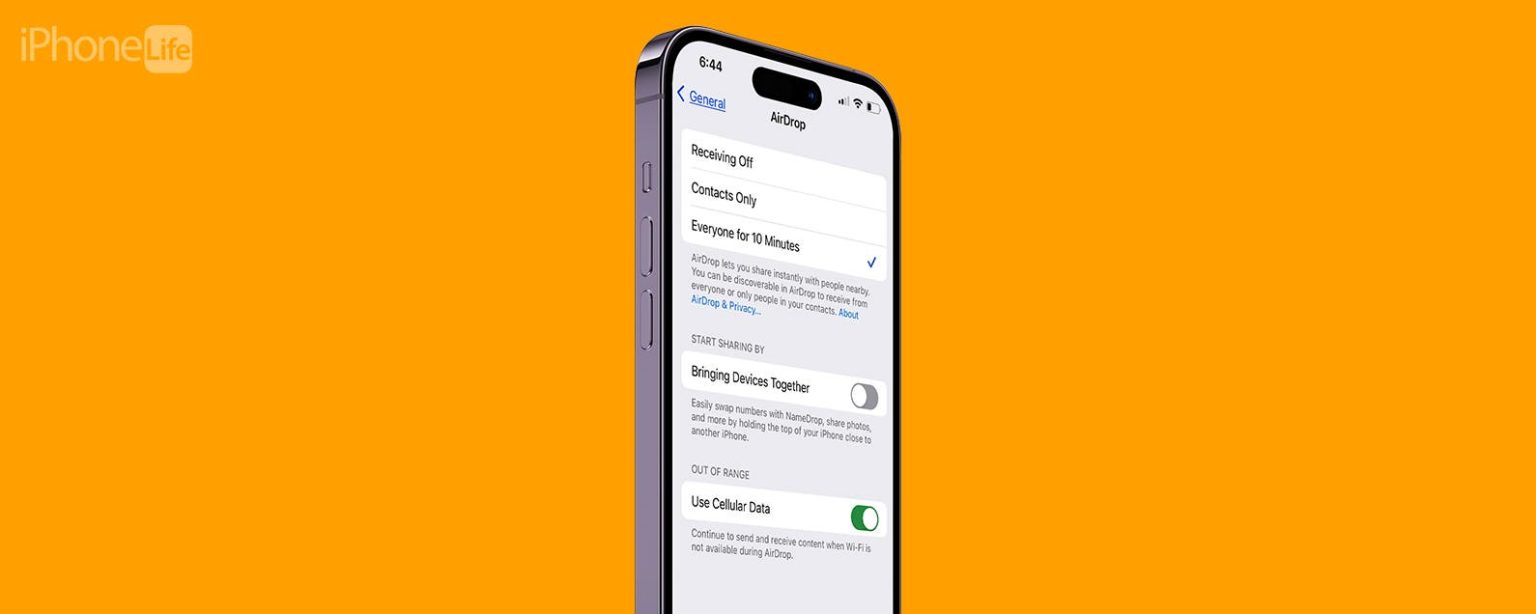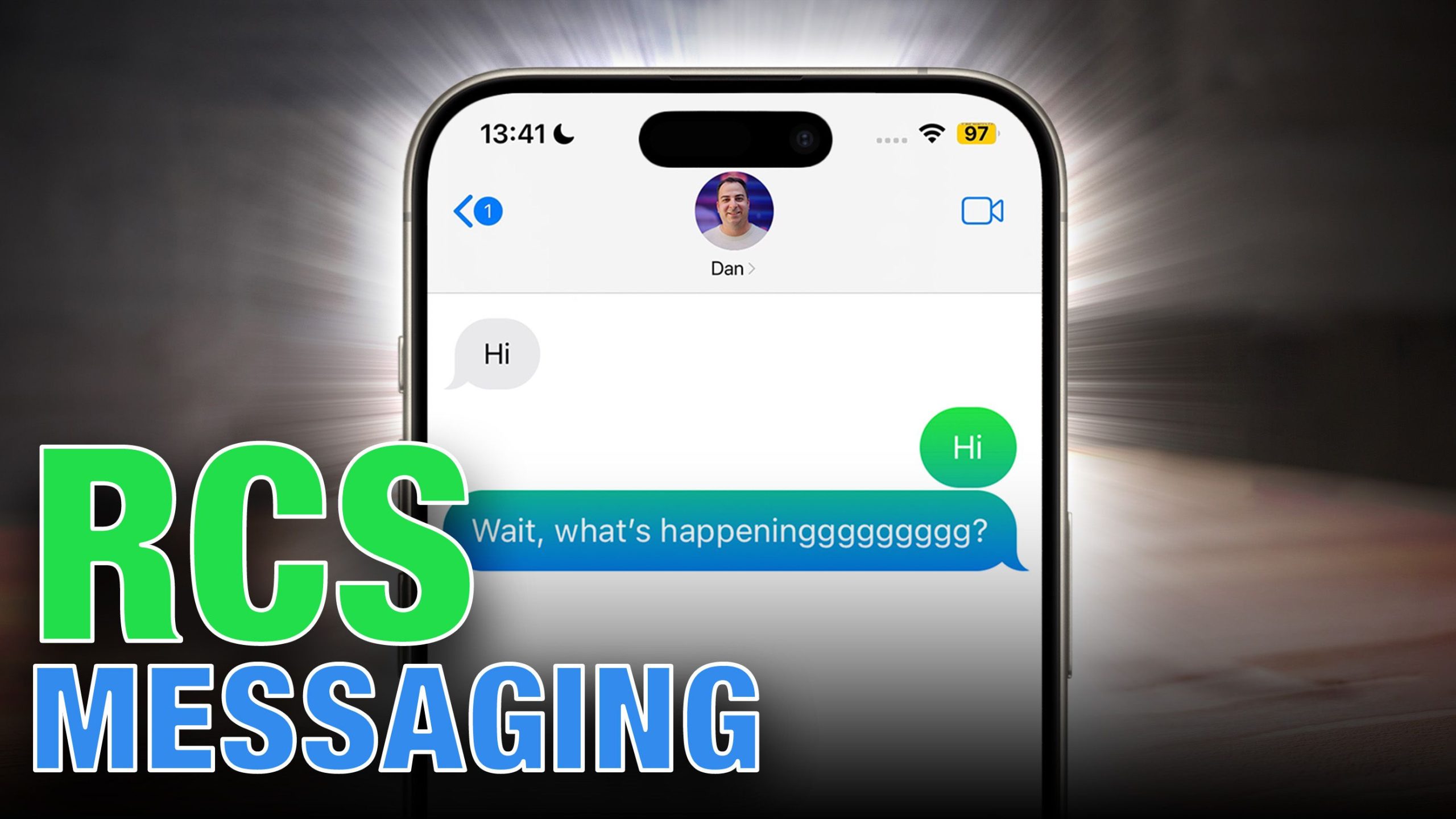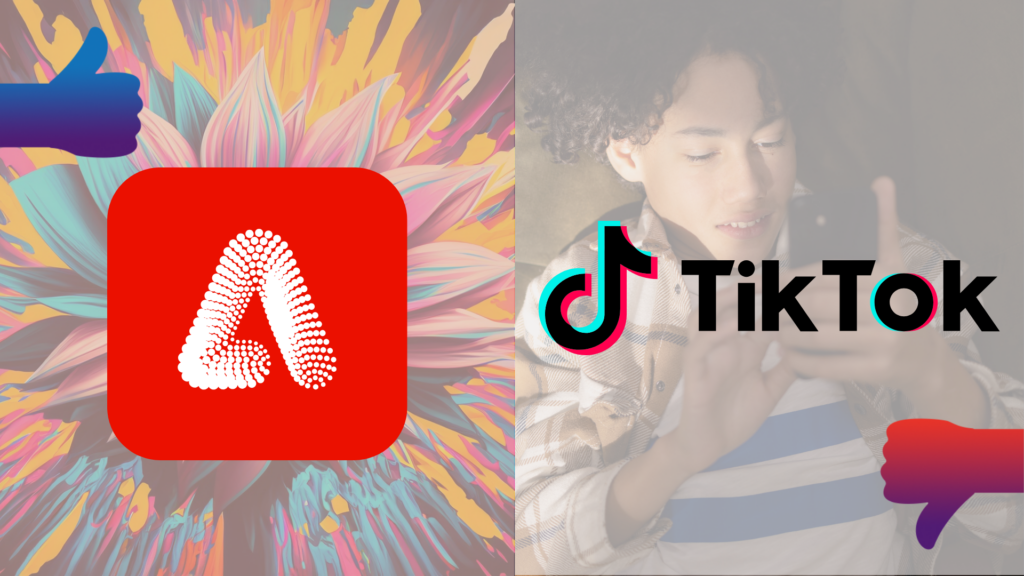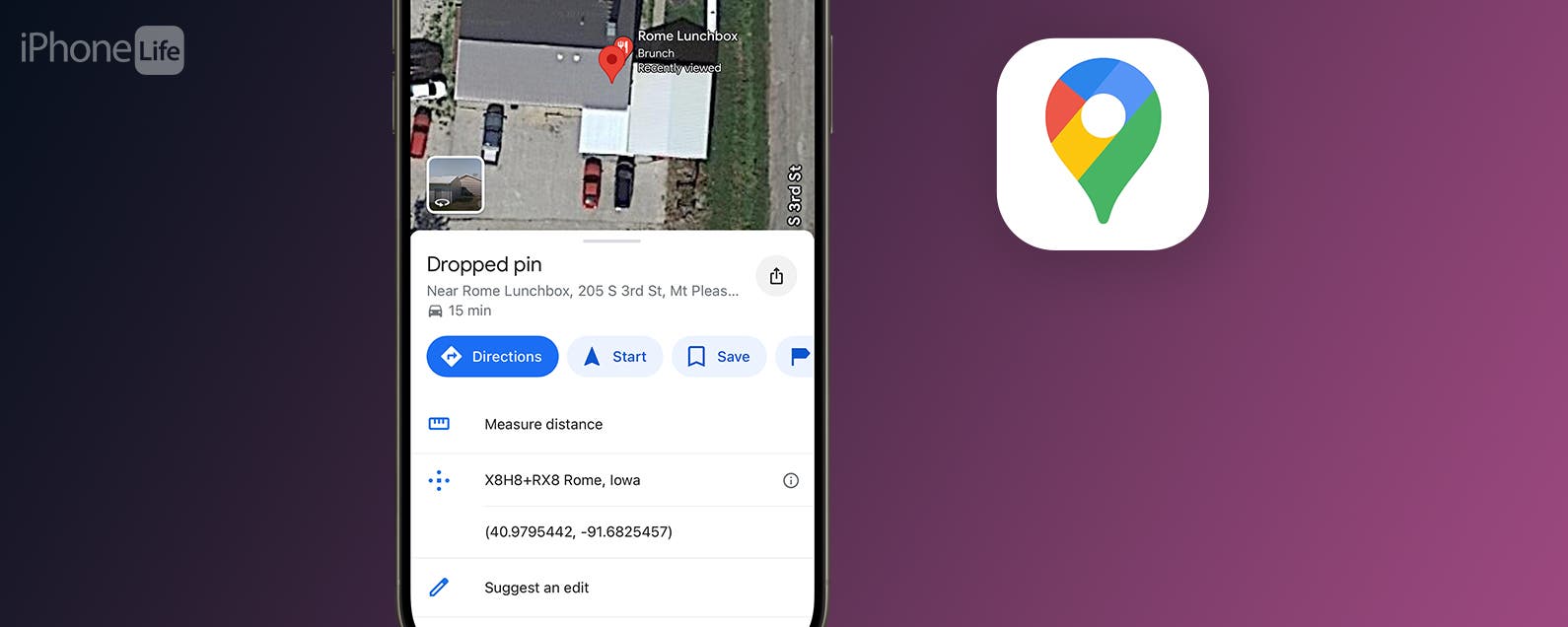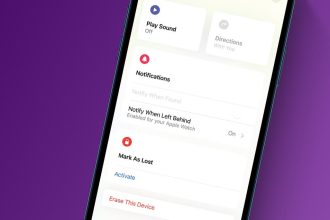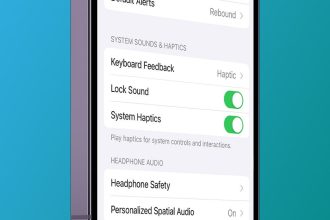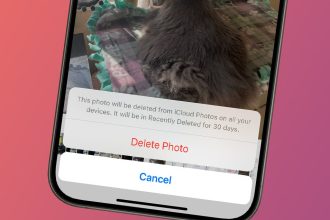Was Sie wissen sollten
- NameDrop ist eine neue iPhone-Kontaktfreigabemethode, die Apple mit iOS 17 eingeführt hat.
- Die NameDrop-Funktion von Apple kann vollständig deaktiviert werden. Öffnen Sie die Einstellungen, tippen Sie auf „Allgemein“, dann auf „AirDrop“ und deaktivieren Sie „Geräte zusammenführen“.
- iPhone-Benutzer können sich auch dafür entscheiden, ihre Kontaktkarte nicht zu teilen, wenn eine NameDrop-Benachrichtigung eintrifft, indem sie die Option „Nur empfangen“ auswählen.
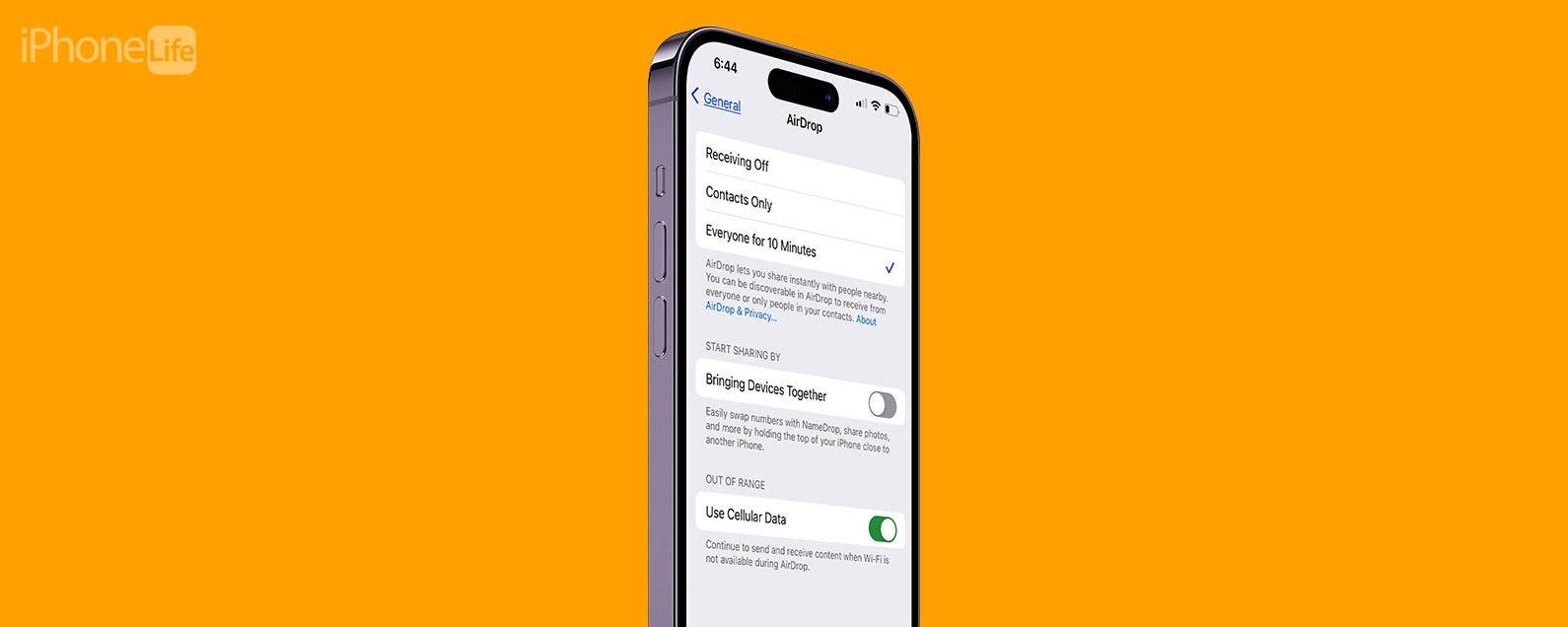
NameDrop, eine neue iOS 17-Funktion von Apple, ermöglicht es iPhone-Benutzern, schnell und einfach Kontaktinformationen untereinander zu senden. Aber was ist, wenn Sie etwas mehr Privatsphäre wünschen? Hier erfahren Sie, wie Sie NameDrop deaktivieren oder die Kontaktkarten anderer Personen empfangen, Ihre eigenen jedoch nicht teilen können.
So deaktivieren Sie die Namenseingabe auf dem iPhone und halten Ihre Daten privat
Sobald Sie NameDrop von Apple eingerichtet haben, möchten Sie vielleicht wissen, wie Sie NameDrop deaktivieren oder wie Sie NameDrop so einstellen, dass es Ihre Kontaktkarte nur empfängt, aber nicht weitergibt. Wenn Sie diese NameDrop-Einstellungen kennengelernt haben, schauen Sie sich unbedingt unseren kostenlosen Tipp des Tages an, um weitere tolle Kontakt-Tutorials zu erhalten!
So deaktivieren Sie NameDrop
Sie sind gerade dabei, auszugehen und möchten nicht, dass die ganze Nacht lang unerwünschte NameDrop-Benachrichtigungen auf Ihrem iPhone auftauchen? So deaktivieren Sie NameDrop. Mach dir keine Sorge; Sie können die Schritte umkehren, um NameDrop bei Bedarf wieder zu aktivieren.
- Öffne das Einstellungen-App.
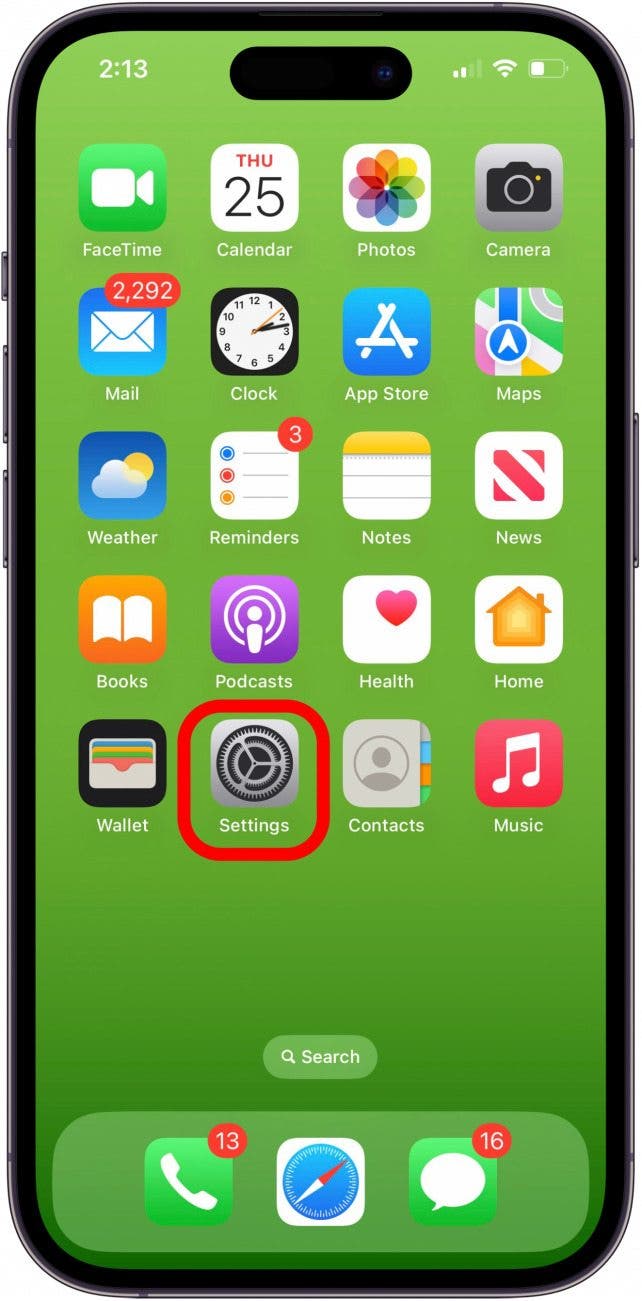
- Klopfen Allgemein.
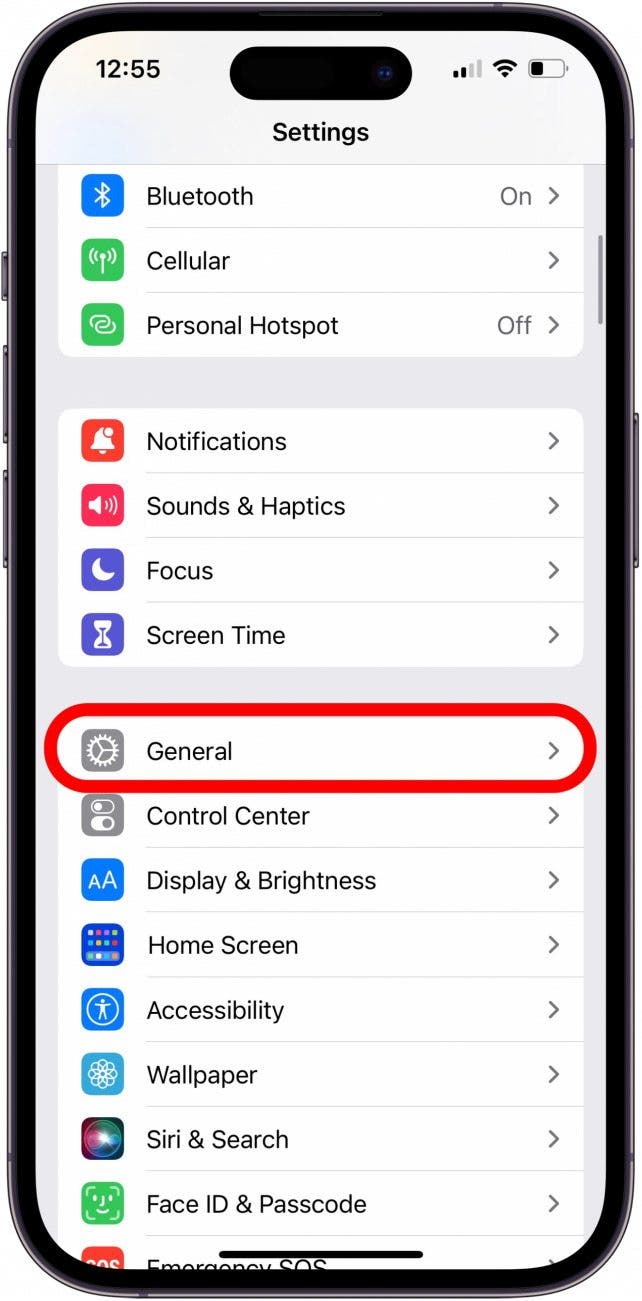
- Klopfen AirDrop.
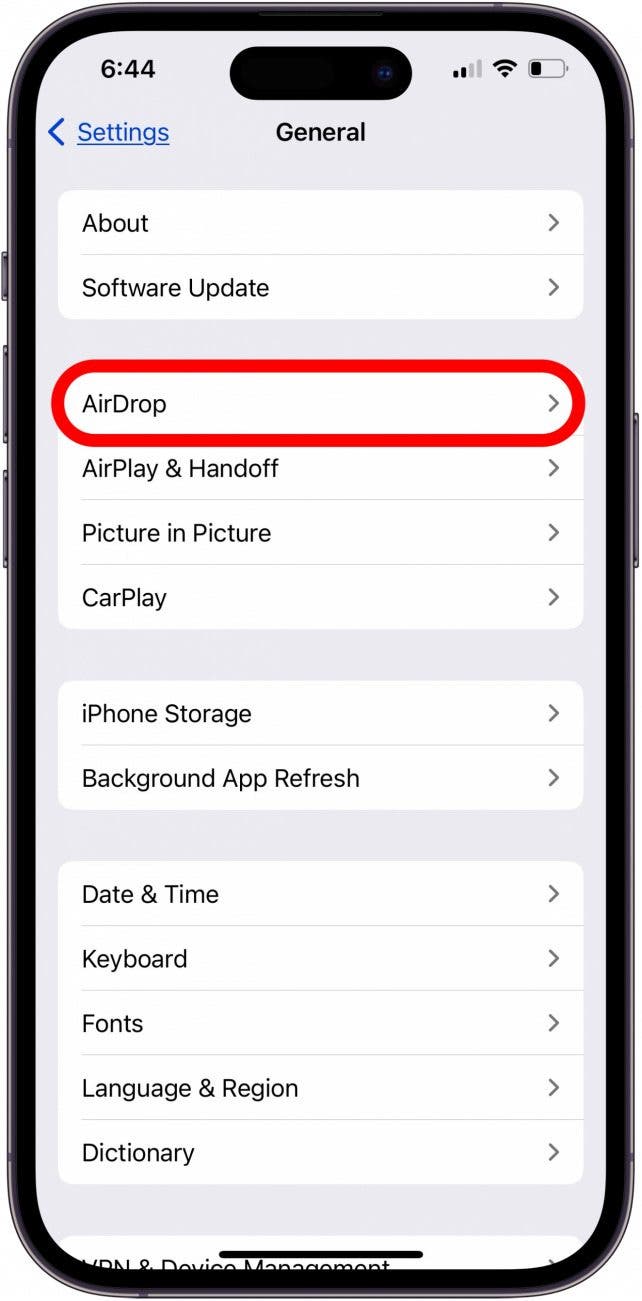
- Ausschalten Geräte zusammenbringen.
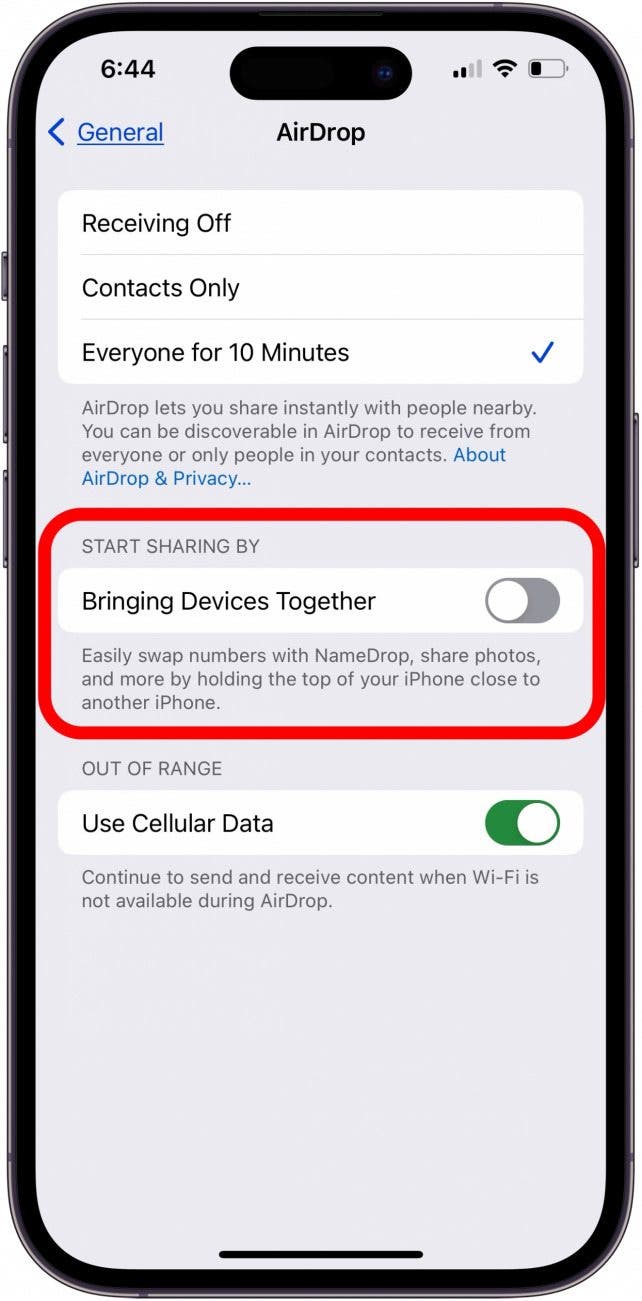
So stellen Sie NameDrop auf „Nur Empfangen“ ein
Sie können NameDrop derzeit nicht dauerhaft auf „Nur Empfangen“ festlegen; Sie müssen Einladungen im Einzelfall ablehnen oder auf „Nur Empfangen“ setzen. Hier ist wie:
Wenn Sie eine NameDrop-Einladung erhalten, sehen Sie die Optionen, Ihre Kontaktkarte zu teilen und die der anderen Person zu erhalten oder einfach nur die der anderen Person zu erhalten.
Wenn Sie tippen Nur Empfangenerhalten Sie die Kontaktkarte der anderen Person, sodass Sie jederzeit mit ihr Kontakt aufnehmen können.
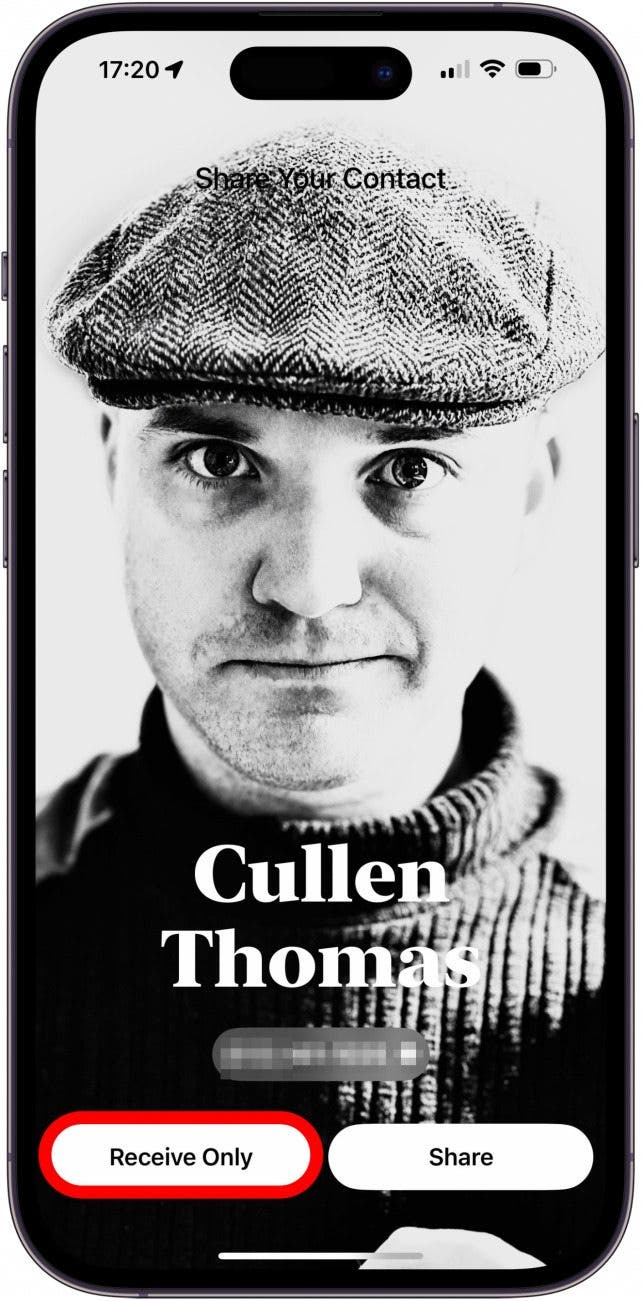
FAQ
- Wie richte ich NameDrop auf meinem iPhone ein? Stellen Sie sicher, dass Bluetooth und AirDrop aktiviert sind und AirDrop für mindestens zehn Minuten auf „Jeder“ eingestellt ist. Dann bringen Sie Ihre iPhones einfach näher zusammen.
- Wie passe ich mein NameDrop an? Zu diesem Zeitpunkt müssen Sie entweder NameDrop deaktivieren oder sich dafür entscheiden, Ihre Kontaktkarte nicht bei jeder NameDrop-Benachrichtigung anzugeben.
- Warum funktioniert NameDrop nicht? Beide iPhones müssen auf iOS 17 aktualisiert werden und über WLAN, Bluetooth und AirDrop verfügen.
Jetzt wissen Sie, wie Sie NameDrop auf Ihrem iPhone deaktivieren oder festlegen, dass Sie die Kontaktkarte des anderen iPhones erhalten, Ihre eigene jedoch nicht teilen. Wenn Ihnen dieses Tutorial gefallen hat, erfahren Sie, wie Sie das Problem beheben können, wenn Ihre Kontaktkarte nicht für FaceTime verfügbar ist.